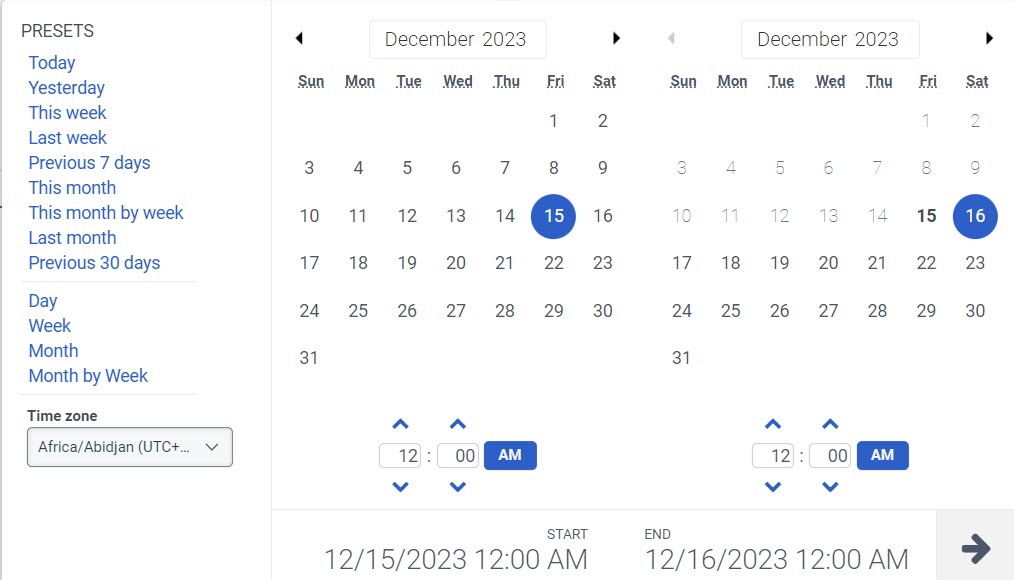Acciones de datos Vista detallada del rendimiento
Requiere el siguiente permiso:
- Integraciones > Integración > Vista
- Integraciones > Acción > Vista o Puente > Acciones > Vista
La vista Detalle del rendimiento de las acciones de datos muestra información sobre una acción de datos específica. Esta vista ayuda a los administradores de acciones de datos de a recopilar información sobre el rendimiento de las acciones de datos, detectar y diagnosticar errores, comprender las causas de los fallos y analizar por qué determinadas acciones no funcionan como se esperaba.
Columnas disponibles
Para ver las columnas disponibles, consulte Acciones de datos Vista detallada de rendimiento sección en el artículo Ver columnas disponibles en vistas de rendimiento por categoría.
- Para ver la lista consolidada de columnas disponibles en las vistas de rendimiento, consulte Vista consolidada de columnas disponibles en las vistas de rendimiento.
- Para ver la lista de columnas disponibles en las vistas de rendimiento por categoría, consulte Ver columnas disponibles en las vistas de rendimiento por categoría.
Establecer una zona horaria por defecto en el espacio de trabajo
Puede establecer la zona horaria predeterminada en el espacio de trabajo de análisis antes de visualizar cualquier vista de análisis.
Para establecer la zona horaria por defecto en el área de trabajo, siga estos pasos:
- Hacer clic Rendimiento > Espacio de trabajo.
- Haga clic en Menú > Análisis > Espacio de trabajo de análisis.
- A la izquierda, en el menú desplegable Zona horaria, seleccione la zona horaria deseada como zona horaria por defecto para el espacio de trabajo de análisis.
Para ver la vista de detalle del rendimiento de las acciones de datos:
- Haga clic en Rendimiento > Espacio de trabajo > Otros > Acciones de datos Rendimiento.
- Haga clic en Menú > Análisis > Espacio de trabajo de análisis.
- En la sección Default, busque Data Actions Performance y haga clic en el nombre de la vista para abrirla.
- Desde la vista Data Actions Performance Summary, expanda la Action Category con la acción de datos específica que desea revisar.
- En la lista que aparece, haga clic en la acción de datos para la que desea ver una vista detallada.
- Para ver los datos más actuales, haga clic en Actualizar .
- Para guardar la vista con la configuración de su filtro y columna, haga clic en Ahorrar .
- Para exportar los datos en la vista, haga clic en Exportar .
Personaliza la vista
Para mostrar sólo determinados datos, personalice la vista detallada de Rendimiento de las acciones de datos. Por ejemplo, puede optar por mostrar solo determinadas columnas o filtrar para mostrar las semanas anteriores. Sus personalizaciones permanecen mientras navega de una vista a otra o sale y regresa a una vista. También puede guardar la configuración de sus filtros y columnas como vista guardada para cambiar rápidamente entre diferentes datos de interés en la misma vista.
| Filtrar | Descripción |
|---|---|
| Estado de la respuesta |
Una lista de códigos de estado HTTP observados que se devuelven en respuesta a la ejecución de la acción de datos. La lista variará en función de lo que se observe en el conjunto de datos. |
Más información sobre cómo realizar estas personalizaciones está disponible en las siguientes secciones.
Para personalizar las vistas de análisis, utilice el filtro de fechas.
Para filtrar las métricas por fecha o configurar un intervalo de fechas personalizado, utilice los preajustes. Al filtrar métricas para esta vista, seleccione cualquier intervalo de fechas personalizado hasta un mes.
Para usar un ajuste preestablecido para filtrar métricas, complete los siguientes pasos:
- Haga clic en la fecha para mostrar el filtro de fecha.
- En la lista Preestablecidos, seleccione una opción de fecha preestablecida.
Ajustes preestablecidos de fecha
| Preajustes | Descripción |
|---|---|
| Hoy dia | Muestra datos para el período de tiempo que incluye el intervalo actual. |
| El dia de ayer | Muestra datos del día anterior. |
| Esta semana | Muestra datos para un período de tiempo de domingo a sábado. |
| La semana pasada | Muestra los datos de la semana anterior y de domingo a sábado. |
| 7 días anteriores | Muestra datos de los siete días anteriores. |
| Este mes | Muestra los datos del mes en curso sin días adicionales. |
| Este mes a semana | Si el mes no empieza en domingo ni termina en sábado, muestra los datos del mes natural en curso que empieza en domingo y termina en sábado, incluidos los días adicionales. |
| El mes pasado | Muestra datos del mes calendario anterior sin días adicionales. |
| 30 días anteriores | Muestra datos de los 30 días anteriores. |
| Día | Muestra datos para un solo día de 24 horas. |
| Semana | Muestra datos para un período de tiempo de domingo a sábado. |
| Mes | Muestra datos para el mes exacto sin días adicionales. Si se selecciona el mes en curso, se ven los datos hasta la fecha actual. |
| Mes a semana | Si el mes no empieza en domingo ni termina en sábado, muestra los datos de un mes natural que empieza en domingo y termina en sábado, incluidos los días adicionales. |
- Para usar un rango de fechas personalizado para filtrar métricas, complete los siguientes pasos:
-
- Para mostrar el filtro de fechas, haga clic en la fecha.
- Seleccione una fecha de inicio y una fecha de fin en el calendario y haga clic en la flecha de filtrado .
- Para ver los datos de un periodo de tiempo diferente utilizando las mismas fechas predefinidas, haga clic en las flechas situadas a ambos lados de la visualización de la fecha. Por ejemplo, para ver los datos del día anterior, haga clic en el preajuste Day y, a continuación, haga clic en la flecha situada a la izquierda de la fecha.
- Para ver los datos de una zona horaria diferente utilizando las mismas fechas preestablecidas, en el menú desplegable Zona horaria, seleccione la zona horaria deseada. Puede crear y guardar informes con la misma zona horaria seleccionada.
Para filtrar por tipo de soporte, realice lo siguiente:
- Haga clic en el icono Filtro .
- Seleccione el tipo de soporte deseado.
- Al filtrar, puede seleccionar más de un tipo de soporte. Haga clic en el tipo de soporte correspondiente para seleccionar o deseleccionar el tipo.
- No puede seleccionar los tipos de voz y de devolución de llamada al mismo tiempo.
- Si selecciona voz, la opción de devolución de llamada no estará seleccionada. Si selecciona la devolución de llamada, se anulará la selección de la interacción por voz.
- Los tipos de papel disponibles pueden variar de los que se muestran arriba.
El icono del tipo de medio seleccionado se muestra encima de los encabezados de las columnas. Para obtener más información sobre los distintos tipos de medios y su configuración, consulte la sección Establecer comportamientos y umbrales para todos los tipos de interacción de la sección Crear y configurar colas.
Para mostrar u ocultar columnas:
- En la esquina superior derecha de las columnas, haga clic en el icono Pick columns . Aparecerá el panel Add/Remove Column.
- Haga clic en la pestaña Administrar columnas.
- (Opcional) Para ordenar las columnas en orden ascendente o alfabético, haga clic en Ordenar por > Nombre de columna A-Z.
- (Opcional) Para ordenar las columnas en orden alfabético descendente o inverso, haga clic en Ordenar por > Nombre de columna Z-A.
- (Opcional) Para categorizar o descategorizar las columnas, haga clic en Ordenar por y active o desactive el conmutador Agrupar por categorías .
- Busque o desplácese para seleccionar las columnas que desea ver. Nota: También puede utilizar la navegación por teclado para elegir las columnas.
- Hacer clic Ahorrar. Las columnas seleccionadas aparecen en la pantalla. Nota: Las selecciones de columna aparecen sólo después de guardar los cambios y no se aplican a la tabla inmediatamente.
Para reordenar las columnas dentro del selector de columnas:
- En la esquina superior derecha de las columnas, haga clic en el icono Pick columns . Aparecerá el panel Add/Remove Column (selector de columnas).
- Haga clic en la pestaña Reordenar columnas.
- Haga clic en el icono de cuadrícula
 de una columna y, a continuación, arrastre y suelte para reordenarla dentro del selector de columnas.
de una columna y, a continuación, arrastre y suelte para reordenarla dentro del selector de columnas.
- Haga clic para seleccionar el icono de cuadrícula de la columna que desea reordenar y, en el teclado, pulse la barra espaciadora.
- Para posicionar la columna, utilice las teclas de flecha arriba o abajo.
- Pulse la barra espaciadora. Se reordena la columna elegida.
Para reorganizar las columnas fuera del selector de columnas, haga clic en la cabecera de una columna y arrástrela.
Para restablecer una vista a la configuración predeterminada de las columnas, haga clic en Restablecer vista a valores predeterminados .
Puede seleccionar hasta 20 columnas.
Los datos de la vista se pueden mostrar en un gráfico. Para ver el gráfico, haga clic en el icono Mostrar/Ocultar gráfico .